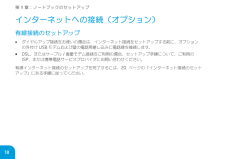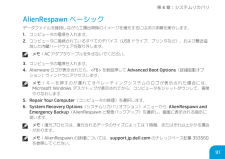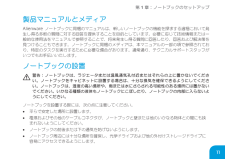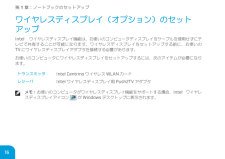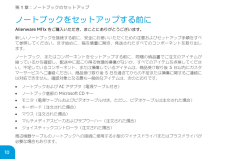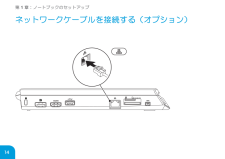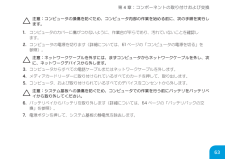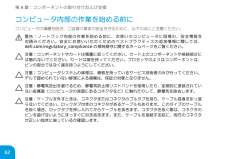Q&A
取扱説明書・マニュアル (文書検索対応分のみ)
"ケーブル"1 件の検索結果
"ケーブル"80 - 90 件目を表示
全般
質問者が納得変換ケーブルではありません!!USBディスプレイアダプタですね参考http://www.green-house.co.jp/products/cable/usb_vga/index.html
5519日前view173
3第 1 章:ノートブックのセットアップ ...................................................... 9ノートブックをセットアップする前に ................................................ 10AC アダプタの接続 ................................................................ 12コンピュータ上部の電源ボタンを押す ................................................ 13ネットワークケーブルを接続する(オプション) ....................................... 14Microsoft Windows のセットアップ ................................................ 15ワイヤレスディスプレイ(オプション)のセットアップ ................................. 16インターネッ...
18第 1 章:ノートブックのセットアップインターネットへの接続(オプション)有線接続のセットアップ•• ダイヤルアップ接続をお使いの場合は、インターネット接続をセットアップする前に、オプションの外付け USB モデムおよび壁の電話用差し込みに電話線を接続します。 • DSL 、またはケーブル / 衛星モデム接続をご利用の場合、セットアップ手順について、ご利用の ISP 、または携帯電話サービスプロバイダにお問い合わせください。有線インターネット接続のセットアップを完了するには、 20 ページの「インターネット接続のセット •アップ」にある手順に従ってください。
91第 6 章:システムリカバリAlienRespawn ベーシックデータファイ ルを維持しながら工場出荷時のイメージを復元するには次の手順を実行します。1. コンピュータの電源を入れます。2. コンピュータに接続されているすべてのデバイス( USB ドライブ、プリンタなど)、および最近追加した内蔵 ハードウェアを取り外します。メモ: AC アダプタケーブルを外さないでください。3. コンピュータ の電源を入れます。4. Alienware ロゴが表示されたら、 <F8> を数回押して Advanced Boot Options (詳細起動オプ •ション)ウィ ンドウにアクセスします。メモ: キーを押すのが遅れてオペレーティングシステムのロゴが表示された場合には、 •Microsoft Windows デスクトップが表示されてから、コンピュータをシャットダウンして、再度やりなおします。5. Repair Your C omputer (コンピュータの修理)を選択します。6. System Recovery Options (システムリカバリオプション)メニューから Alien...
11第 1 章:ノートブックのセットアップ製品マニュアルとメディアAlienware ノートブックに同梱のマニュアルは、新しいノートブックの機能を探求する過程において発生し得る多数の質問に対する回答を提供することを目的としています。必要に応じて技術情報または一般的な使用法をマニュアルで参照することで、将来発生し得る質問に回答したり、回答および解決策を見つけることもできます。ノートブックに同梱のメディアは、本マニュアルの一部の項で参照されており、特定のタスクを実行するために必要な場合があります。通常通り、テクニカルサポートスタッフがいつでもお手伝いいたします。ノートブックの設置警告:ノートブックは、ラジエータまたは温風通気孔付近またはそれらの上に置かないでください。ノートブックをキャビネットに設置する場合は、十分な換気を確保できるようにしてください。ノートブックは、湿度の高い場所や、雨または水にさらされる可能性のある場所には置かないでください。いかなる種類の液体もノートブックにこぼしたり、ノートブックの内部に入らないようにしてください。ノートブックを設置する際には、次の点に注意してください。•• 平らで安定...
16第 1 章:ノートブックのセットアップワイヤレスディスプレイ(オプション)のセット アップIntel ワイヤレスディスプレイ機能は、お使いのコンピュータディスプレイをケーブルを使用せずにテレビで共有することが可能になります。ワイヤレスディスプレイをセットアップする前に、お使いの TV にワイヤレスディスプレイアダプタを接続する必要があります。お使いのコンピュータにワイヤレスディスプレイをセットアップするには、次のアイテムが必要になります。トランスミッタIntel Centrino ワイヤレス WLAN カードレシーバIntel ワイヤレスディスプレイ用 Push2TV アダプタメモ: お使いのコンピュータがワイヤレスディスプレイ機能をサポートする場合、 Intel ワイヤレスディスプレイアイコン が Windows デスクトップに表示されます。
10第 1 章:ノートブックのセットアップノートブックをセットアップする前にAlienware M11x をご購入いただき、まことにありがとうございます。新しいノートブックを接続する前に、安全にお使いいただくための注意およびセットアップ手順をすべて参照してください。まず始めに、箱を慎重に開き、発送されたすべてのコンポーネントを取り出し •ます。ノートブック、またはコンポーネントをセットアップする前に、同梱の納品書でご注文のアイテムが •揃っているかを確認し、配送中に起こり得る物理的損傷がないか、すべてのアイテムを点検してください。不足しているコンポーネント、または損傷しているアイテムは、商品受け取り後 5 日以内にカスタマーサービスへご連絡ください。商品受け取り後 5 日を過ぎてからの不足または損傷に関するご連絡には対応できません。確認対象となる最も一般的なアイテムは、次のとおりです。•• ノートブックおよび AC アダプタ(電源ケーブル付き)•• ノートブック底部の Microsoft CD キー•• モニタ(電源ケーブルおよびビデオケーブル付き。ただし、ビデオケーブルは注文された場合)...
22第 2 章:ノートブックについて本章では、さまざまな機能をよく理解できるように新しいノートブックの情報を提供し、ノートブックをすぐにお使いいただけるようにします。左側面の機能12341 セキュリティケーブルスロット — 市販のセキュリティケーブルをコンピュータに取り付けます。メモ: セキュリティケーブルを購入する前に、お使いのコンピュータのセキュリティケーブルスロットに合うことを確認してください。
63第 4 章:コンポーネントの取り付けおよび交換注意:コンピュータの損傷を防ぐため、コンピュータ内部の作業を始める前に、次の手順を実行します。1. コンピュータのカバーに傷がつかないように、作業台が平らであり、汚れていないことを確認し •ます。2. コンピュータの電源を切ります(詳細については、 61 ページの「コンピュータの電源を切る」を •参照)。注意:ネットワークケーブルを外すには、まずコンピュータからネットワークケーブルを外し、次に、ネットワークデバイスから外します。3. コンピュータからすべての電話ケーブルまたはネットワークケーブルを外します。4. メディアカードリーダーに取り付けられているすべてのカードを押して、取り出します。5. コンピュータ、および取り付けられているすべてのデバイスをコンセントから外します。注意:システム基板への損傷を防ぐため、コンピュータでの作業を行う前にバッテリをバッテリベイから取り外してください。6. バッテリベイからバッテリを取り外します(詳細については、 64 ページの「バッテリパックの交換」を参照)。7. 電源ボタンを押して、システム基板の静電...
62第 4 章:コンポーネントの取り付けおよび交換コンピュータ内部の作業を始める前にコンピュータの損傷を防ぎ、ご自身の身体の安全を守るために、以下の点にご注意ください。警告: ノートブック内部の作業を始める前に、お使いのコンピュータに同梱の、安全情報をお読みください。安全にお使いいただくためのベストプラクティスの追加情報に関しては、 dell.com/regulatory_compliance の規制順守に関するホームページをご覧ください。注意:コンポーネントやカードは慎重に扱ってください。カード上のコンポーネントや接続部分には触れないでください。カードは端を持ってください。プロセッサのようなコンポーネントは、 ピンの部分ではなく端を持つようにしてください。注意:コンピュータシステムの修理は、資格を持っているサービス技術者のみが行ってください。デルで認められていない修理による損傷は、保証の対象となりません。注意:静電気放出を避けるため、静電気防止用リストバンドを使用したり、定期的に塗装されていない金属面(コンピュータの背面にあるコネクタなど)に触れたりして、静電気を除去します。注意:ケーブルを外すとき...
- 1